Word中2010版文字设置成标题格式的操作方法
发布时间:2017-06-16 22:46
相关话题
如何将word2010的文字设置成标题格式,具体该怎么去进行的呢?今天,小编就教大家在Word中2010版文字设置成标题格式的操作技巧。
Word中2010版文字设置成标题格式的操作步骤:
例如图中文档中不包含标题。

如果要设置标题,先用鼠标点击要设置成标题的行。
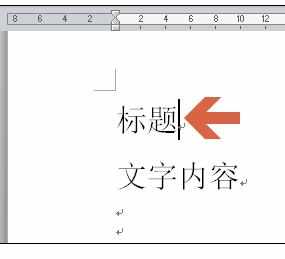
点击打开菜单栏的“开始”选项卡。
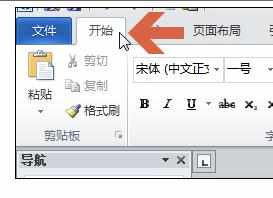
点选一个开始选项卡右侧的标题样式。
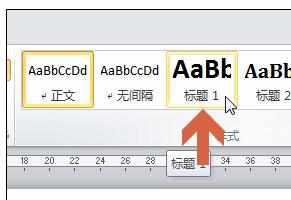
点选标题样式后,之前选择的行内的文字就变成标题格式了。也可以对其进行字体大小、颜色等设置。
标题格式的文字会出现在导航窗格中,在导航窗格中点击标题文字就可以自动跳转至word文档的对应位置。

另外,如果想选择更多的标题样式,可点击图中所示的按钮。
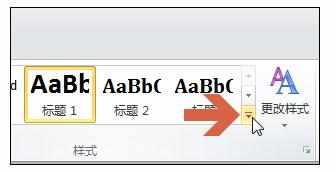
点击按钮后,会弹出更多的标题样式供选择。
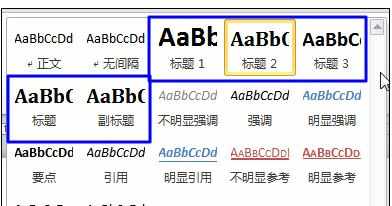

Word中2010版文字设置成标题格式的操作方法的评论条评论